Nola egiaztatu Bluetooth irratiaren egoera ez da konpondu

Edukien taula
Gaur egungo telefono adimendun gehienek ia erabat baztertu dute lehen nonahiko 3,5 mm-ko aurikularretarako konektorea.
Ondorioz, ni ere Bluetooth entzungailuak hartzera behartuta egon nintzen.
Normalean erabiltzen dut. telefonoarekin, baina egun batean Windows ordenagailu eramangarriarekin nola entzuten den ikustea erabaki nuen.
Baina konektatzen saiatu nintzenean, ezin izan nuen nire Bluetootha piztu eta, ondorioz, ezin izan ditut entzungailuak konektatu.
Honen amaierara iritsi eta ahalik eta azkarren konponketa bat aurkitu behar izan nuen.
Horretarako, Microsoft-en laguntza-orrietara joan eta bisitatu nuen. Windows-eko erabiltzaileen foroak informazio gehiago lortzeko.
Nik egindako ikerketaren laguntzaz eginiko gida honek zure Bluetooth irratia segundotan konpontzen lagunduko dizu.
Windows-ek erabiltzen duenean. Arazoak konpontzeko tresnak Egiaztatu Bluetooth Irratiaren egoera erakusten du. Arazoak konpontzeko prozesuaren parte da transmisorea edozein arazotan egiaztatzeko.
Aktibatu Bluetooth sistemaren erretiluan

Normalean Windows sistemaren erretiluan Bluetooth-aren etengailua aurki dezakezu.
Egin klik mezuen burbuilaren ikono txikian (edo ilargiaren ikonoan zure ordenagailu eramangarria Lehentasunezko jakinarazpenen moduan badago) panela irekitzeko gailuaren txandakatzeekin. .
Ziurtatu Bluetootha aktibatuta dagoela; ziurtatzeko, ireki ezarpenen aplikazioa Windows-en.
Konexioak fitxan, egiaztatu Bluetootha aktibatuta dagoen.
Berrabiarazi ordenagailua
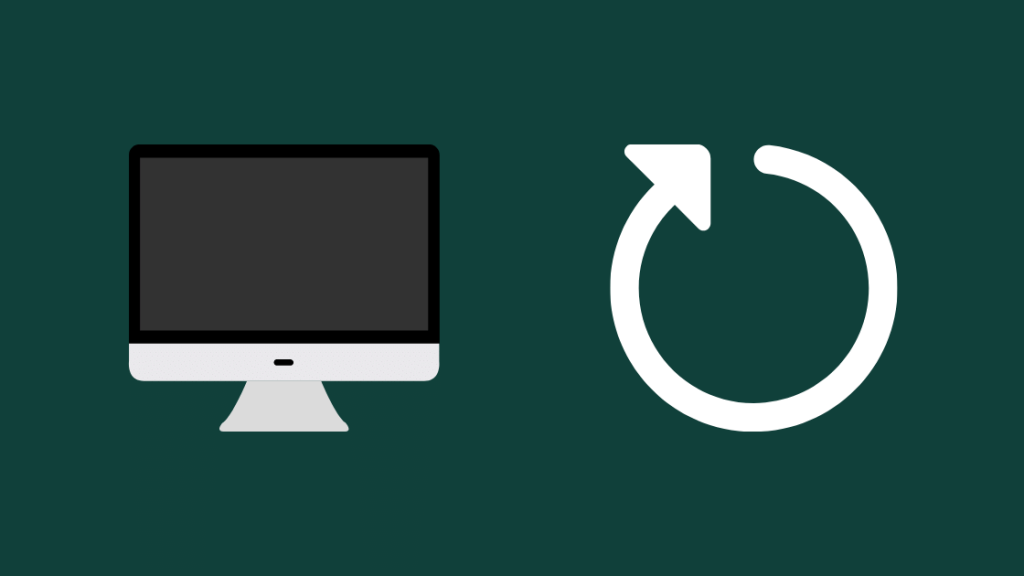
Bluetooth aktibatuta badago eta oraindik ereezin da zure gailua konektatu, saiatu ordenagailua berrabiarazi.
Itzali ordenagailua guztiz eta itxaron minutu batzuk.
Piztu berriro eta itxaron ordenagailua berriro piztu arte.
Piztu ondoren, saiatu berriro Bluetooth gailua konektatzen.
Eguneratu Bluetooth kontrolatzaileak

Zaharkitutako gidariek gelditzen diren akatsak izan ditzakete. Bluetooth-a behar bezala funtzionatzeari utzi dio.
Gitatzaileak eguneratzeak zure sistemako segurtasun-ahuleziak ere konpontzen ditu; beraz, komeni da ordenagailua bi hilabetean behin gutxienez eguneratzea.
Bluetooth kontrolatzaileak eguneratzeko Windows-en PC:
- Eutsi sakatuta Windows tekla eta sakatu R Exekutatu komando-koadroa irekitzeko.
- Idatzi' devmgmt.msc 'komarik gabeko koadroan eta sakatu Sartu.
- Aukeratu Bluetooth irekitzen den Gailu-kudeatzailean. ' Irratia 'etiketa ere izan dezake.
- Egin klik eskuineko botoiarekin Bluetooth egokigailuan eta Aukeratu Eguneratu kontrolatzailea.
- Hautatu Bilatu. automatikoki eguneratutako kontrolatzaileen softwarerako .
- Jarraitu pantailako gainerako galderei eguneraketa instalatzen amaitzeko.
- Instalatu ondoren, berrabiarazi ordenagailua.
Berrabiaraztea amaitzen denean, aktibatu Bluetootha eta saiatu berriro gailuak konektatzen.
Ezabatu eta berriro instalatu zure Bluetooth kontrolatzaileak
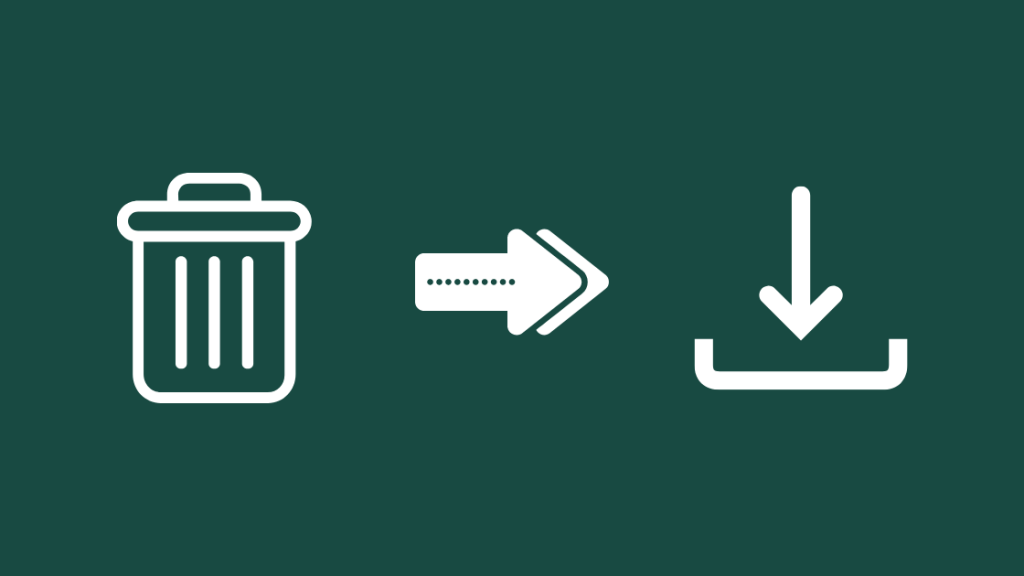
Baliteke eguneratzeak ez konpontzea. arazo finkatuagoak, beraz, proba dezakezun hurrengo gauza desinstalatzea eta gero berriro instalatzea daBluetooth kontrolatzaileak.
Zure kontrolatzaileak eguneratzeko, itzuli Gailu-kudeatzaileara eta egin klik eskuineko botoiarekin Bluetooth-a egokigailuan.
Aukeratu Desinstalatu gailua Bluetooth kontrolatzailea kentzeko. ordenagailua.
Gidaria berriro instalatzeko:
- Ireki Ezarpenak aplikazioa.
- Nabigatu Eguneratu & Segurtasuna .
- Aukeratu Windows Update > Egiaztatu eguneratzeak .
- Windows-ek automatikoki instalatuko ditu Bluetooth kontrolatzaileak.
Ditatzailea instalatu ondoren, berrabiarazi ordenagailua eta saiatu berriro Bluetooth erabiltzen. Kontuz zure Bluetooth periferikoen kontrolatzaileak ez ezabatzearekin.
Ezabatu gailuen kudeatzailean USB fantasma-sarrerak eta berrabiarazi
Batzuetan, kontrolatzaile edo software-instalazio akats baten ondorioz, Kontrolatzaile bereko hainbat sarrera ager daitezke Gailu-kudeatzailean.
Hauek garbitzeak zure Bluetooth egokitzailea konpontzen lagun dezake, beraz, merezi du saiatzea.
Gailu fantasmako sarrerak garbitzeko. :
- Ireki Gailu-kudeatzailea berriro.
- Zabaldu Bluetooth atala.
- Hautatu Ikusi goiko zintatik eta hautatu Erakutsi ezkutuko gailuak .
- Desinstalatu bikoiztu edo sarrera guztiak harridura-ikur horia Bluetooth azpian. Egiaztatu ' Ezabatu gailu honen kontrolatzailearen softwarea 'desinstalatu aurretik.
Bikoiztutako sarrera guztiak desinstalatu ondoren, berrabiarazi ordenagailua eta saiatu Bluetooth-era konektatzen.berriro.
Desgaitu eta berriro gaitu Bluetooth gailua Gailu-kudeatzailean

Bluetooth egokitzailea desgaitu eta berriro gaituz gero, arazo guztiak konpondu ditzake. .
Gailu-kudeatzailearen bidez egitea posible da, beraz, berriro abiarazteko garaia da.
Gailu-kudeatzailea abiarazi ondoren, bilatu Bluetooth atala.
Eskuinean- egin klik egokigailuan eta aukeratu Desgaitu gailua.
Itxaron segundo batzuk eta egin klik eskuineko botoiarekin berriro egokigailuan, eta hautatu Gaitu gailua .
Saiatu berriro zure ordenagailuko Bluetooth funtzioak erabiltzen egokitzailea berriro gaitu ondoren.
Desgaitu eta berriro gaitu Bluetooth gailua BIOSen
Ordenagailu batzuek aukera ematen dizute. BIOS-tik Bluetooth ezarpenak doitzea, eta zurea egiten duen ala ez ikusteko modu bakarra BIOS-a abiarazi eta zuk zeuk egiaztatzea da.
Ikusi ere: Zer da AzureWave Wi-Fi gailurako nire sarean?BIOSan abiarazteko botoi zehatz bat edo botoi-konbinazio bat sartu behar duzu ordenagailua dagoenean. abiaraztean.
Normalean, Ezabatu edo F2 da tekla, baina ziurtatzeko, egiaztatu ordenagailuaren fabrikatzaileari edo zure plakaren eskuliburuari.
Itzali ordenagailua eta bueltatu berriro. on; Eduki sakatuta tekla espezifikoa pizten denean BIOS irekitzeko.
BIOSetik, joan konexio-ezarpenetara edo Bluetootha izan behar duen edozerra.
Desaktibatu Bluetooth-a hemen eta gorde aldaketak. egin eta berrabiarazi.
Berriro abiarazten ari den bitartean, sartu berriro BIOSera eta berriro gaitu Bluetootha.
Utziordenagailua abiarazten da Bluetootha gaitu ondoren, eta saiatu zure Bluetooth gailuak ordenagailuarekin erabiltzen.
Eguneratu BIOS
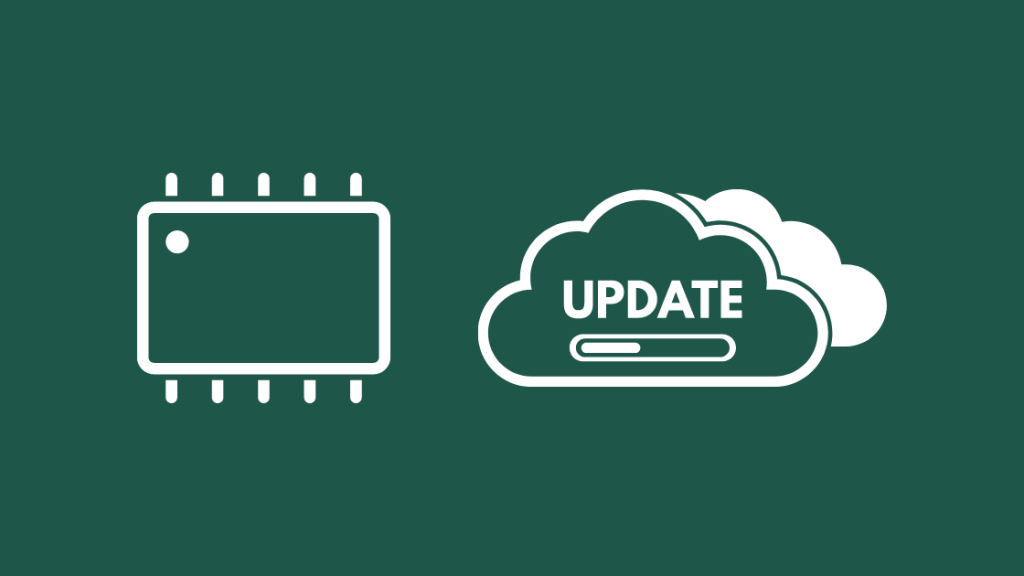
BIOS bertsioa eguneratzeak lagun dezake, baina hori egitea zure ardurapean egon beharko litzateke.
BIOSaren eguneraketa bat hondatzen bada, zure ordenagailua adreildu eta erabilezin bihur daiteke, beraz, kontuz ibili zure BIOSa eguneratzean.
Emangailu eramangarri batzuek utilitateak dituzte. zuretzako BIOSa eguneratzen dizutena, eta zure ordenagailu eramangarriak bat badu, Asus ordenagailu eramangarrientzako MyAsus utilitatea adibidez, jarraitu aplikazioak BIOSa eguneratzeko agintzen dizkizuten urratsei.
Ordenagailuetarako, bilatu zure plakaren fabrikatzailea eta bisitatu haien webgunea zure plakaren azken BIOSa deskargatzeko.
Instalatu eguneratzea fabrikatzailearen argibideak jarraituz eta berrabiarazi ordenagailua.
Konektatu gailuak Bluetooth-era eta ikusi arazoa konpondu den. .
Berrezarri zure BIOS fabrikako lehenetsietara
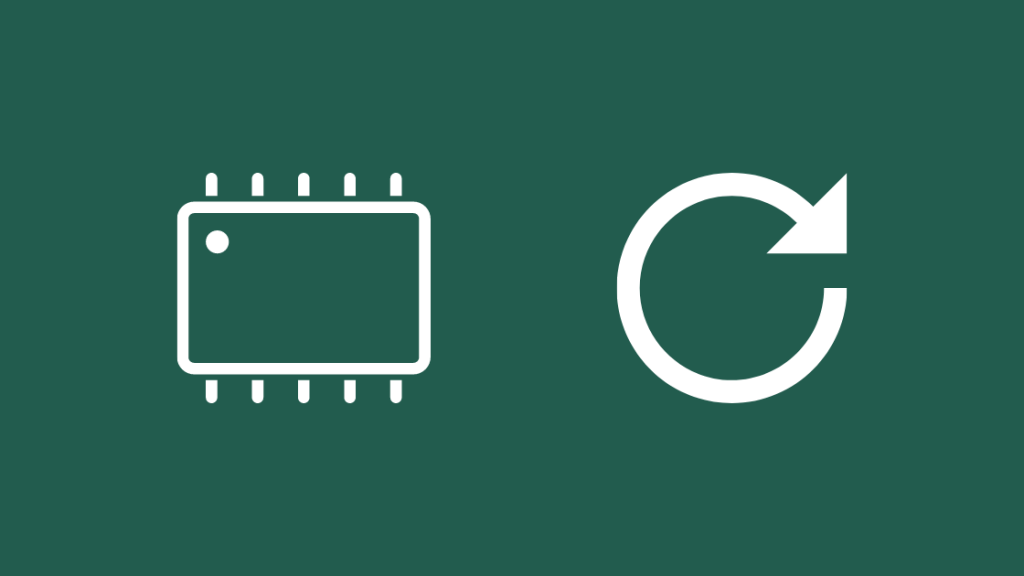
BIOSa eguneratzeak ezer konpontzen ez badu, fabrikako lehenetsietara berrezartzen saia zaitezke.
Abiarazi BIOS-en eta egiaztatu ezarpen aurreratuak.
Fabrika berrezarri aukerak normalean ezarpen aurreratuetan egon behar du, baina fabrikatzailearen arabera desberdina izan daiteke.
Begiratu eskuliburua gehiago lortzeko. informazioa eta berrezarri BIOSa fabrikako lehenetsietara.
Erabili Bluetooth berriro BIOSa fabrikako lehenetsietara berrezartzeak funtzionatu duen ikusteko.
Ikusi ere: Telebista adimendunek Bluetooth-a dute? AzalduaAbiarazi Windows 10 Arazoak konpontzea integratua
Windows-ek ondo diseinatuta daukaArazoak konpontzeko tresna, zure Bluetooth-a arazorik dagoen egiazta dezakeena eta konponketak berez proba ditzakeena, beste guztiak huts egiten badu.
Arazoak konpontzeko tresna exekutatzeko:
- Ireki Ezarpenak aplikazioa eta joan Eguneratu & Segurtasuna .
- Arazoak konpontzea atalean, joan Bilatu eta konpondu beste arazo batzuk atalera.
- Aukeratu Bluetooth > Exekutatu arazoen konpontzailea .
Jarraitu arazoak konpontzaileak ematen dizkizuten gomendioak zure Bluetooth egokitzailea konpontzeko.
Azken gogoetak
Bluetooth-ak mugatuagoa duenez. Wi-Fi-a baino, saiatu zure gailuak hurbilago erabiltzen.
Hori deserosoa bada, merkatuan badaude Bluetooth hedagailuak, adibidez, miccus Bluetooth transmisorea, eta horrek zure ordenagailuaren Bluetooth konexioaren irismena handitzen du.
Saihestu bere burua "konponketa tresnak" deitzen duten softwarea erabiltzea; horietako gehien-gehienak adwareak dira eta segundoro haien produktua erostera bultzatuko zaituzte.
Softwareak ziurrenik ez du ezer egingo eta, kasurik txarrenean, nahi ez diren programa gehiago instalatuko ditu.
Irakurtzen ere goza dezakezu
- Nvidia High Definition Audio vs Realtek: alderatuta
- Ethernet Wi-Fi baino motelagoa: nola konpondu segundotan
- Erreprodukzio-errorea YouTube: nola konpondu segundotan
- Nola saihestu Xfinity Wi-Fi etenaldia ahaleginik gabe
Ohiko galderak
Zer esan nahi du Bluetooth irratia egiaztatzeakegoera?
Egiaztatu Bluetooth Irratiaren egoera Windows-en arazoak konpontzeko tresnak esan nahi du Bluetooth-a igorlea egiaztatzen ari dela jarraitzen duen arazoak konpontzeko prozedura arruntaren barruan.
Nola egiaztatzen dut Bluetooth seinalearen indarra. ?
Ezin duzu zure Bluetooth seinalearen seinalearen indarra ikusi hirugarrenen softwarea instalatu gabe edo tresna espezializatuak erabili gabe.
Deskargatu eta instalatu Bennett izeneko utilitatea, eta horrek begiratzen utziko dizu. Bluetooth seinalearen indarra.
Nola handitu dezaket Bluetooth seinalearen indarra?
Bluetooth seinale-hedagailu bat lor dezakezu zure Bluetooth-aren irismena handitzeko.
Lortu micus Bluetooth-a. transmisorea; Eguzkiaren azpian dagoen ia edozerrekin bateragarria da.
Noraino joango da Bluetooth seinale batek?
Bluetooth konexio batek 30 oin arteko distantzia izan dezake, baina zenbat handien araberakoa ere bada. edo objektu metalikoak daude zure eta Bluetooth gailuaren artean.

